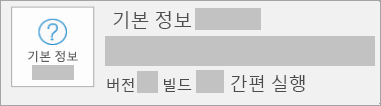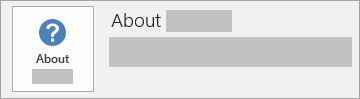PC에서 Microsoft 365 제거
적용 대상
다음 단계에서는 PC(노트북, 데스크톱 또는 2-in-1)에서 Microsoft 365 제품을 제거하는 방법을 설명합니다. Mac의 경우, Mac용 Office 제거
팁: Microsoft 365를 제거하면 컴퓨터에서 Microsoft 365 애플리케이션만 제거되며, 앱을 사용하여 만든 파일, 문서 또는 통합 문서는 제거되지 않습니다.
설치 유형에 대해 Microsoft 365 제거
Microsoft 365 제거 단계는 설치 유형에 따라 다릅니다. 가장 일반적인 설치 유형은 Click-to-Run과 Microsoft Windows Installer (MSI)입니다. 다른 유형은 Microsoft Store 앱에서 Microsoft 365 설치하는 것입니다.
아래 간편 실행 또는 MSI나 Microsoft Store 탭을 선택하고 해당 설치 유형에 대한 제거 단계를 따르세요.
사용 중인 설치 유형을 모르시나요?
Microsoft 365 앱을 열어 설치 유형을 검사.
참고: 설치 유형을 확인하기 위해 앱을 열 수 없는 경우, 더 일반적인 간편 실행 또는 MSI 제거를 먼저 실행합니다.
-
파일을 만들거나 또는 기존의 파일을 열고 파일 > 계정을 (또는 Office 계정으로 표시될 수 있습니다) 선택합니다.
-
제품 정보 아래에서 관련 정보 버튼을 찾고 다음의 사항을 확인합니다.
Microsoft Store
Microsoft Store 설치에는 버전 및 빌드 번호가 있으며 Microsoft Store 문구가 포함되어 있습니다.
이 설치 유형이 있는 경우 Microsoft Store 탭을 선택합니다.
간편 실행 또는 MSI 설치가 있으면, 제어판에서 Microsoft 365을(를) 제거하거나 제거 지원 도구를 다운로드합니다.
제거 문제 해결사를 사용하여 Microsoft 365 제거 또는Office
제거 문제 해결사를 사용하여 Windows PC에서 Microsoft 365, Office 2021, Office 2019 또는 Office 2016을 제거합니다.
-
아래 단추를 선택하여 제거 문제 해결사를 시작합니다.
-
이 사이트에서 도움말을 열기 팝업 창이 표시되면 열기를 클릭합니다.
-
나머지 화면을 따라 진행하고 메시지가 나타나면 컴퓨터를 다시 시작하세요.
-
설치하거나 다시 설치하려는 Office 버전에 대한 단계를 선택합니다.
Microsoft 365 | Office 2024 | Office 2021 | Office 2019 | Office 2016
중요:
-
제거 문제 해결사에서 현재 Office 2024을(를) 제거할 수 없습니다.
-
제거하려는 Microsoft 365 또는 Office 제품이 있는 동일한 Windows PC에서 문제 해결사를 실행하세요.
-
문제 해결사를 실행하려면 Windows 10 이상이어야 합니다.
팁: Microsoft 365 제거 문제 해결사가 PC에서 Microsoft 365 또는 Office을(를) 완전히 제거하지 않는 경우 Office를 수동으로 제거할 수 있습니다.
제어판 Microsoft 365 또는 Office 제거
-
Windows 로고 키를 누르거나 작업 표시줄에서 검색 창을 선택하고 제어판을 입력합니다. 결과 목록에서 제어판 선택합니다.
-
프로그램> 프로그램 및 기능을 선택합니다. Microsoft 365 제품을 선택하고 제거를 선택합니다.
-
팁: Office Home and Student 또는 Microsoft 365과 같은 제품군의 일부로 Microsoft 365 앱을 설치한 경우 제품군 이름을 검색합니다. 독립 실행형 앱의 경우 Project 또는 Visio와 같은 앱 이름으로 검색합니다. 대부분의 경우 Microsoft 365 제품군에 포함된 개별 앱을 제거할 수 없습니다. 개별 앱은 독립 실행형 앱으로 구입한 경우에만 제거할 수 있습니다.
-
화면의 안내에 따라 제거를 완료합니다.
참고: 제어판에 Microsoft 365이(가) 표시되지 않으면 Microsoft Store 설치 유형일 수 있습니다. 위의 Microsoft Store 탭을 선택하고 제거 단계를 따르세요.
-
Microsoft 365을(를) 다시 설치하려면 PC에 Office 설치 또는 다시 설치를 참조하세요.
설정에서 Microsoft 365 제거
-
Windows 로고 키를 누르거나 작업 표시줄에서 검색 창을 선택하고 제어판을 입력합니다.
-
결과 목록에서 제어판 선택합니다.
-
프로그램> 프로그램 및 기능을 선택합니다.
-
Microsoft 365 제품을 선택하고 제거를 선택합니다.
참고: Office Home and Student 및 Microsoft 365와 같은 Microsoft 365 제품군을 설치했거나 Office 구독이 있는 경우에는 제품군 이름을 검색합니다. Word 또는 Visio와 같은 개별 Microsoft 365 응용 프로그램을 구입한 경우에는 응용 프로그램 이름을 검색합니다.
팁: 설정을 사용하여 Microsoft Store 설치를 제거할 수 없는 경우 아래 단계에 따라 PowerShell을 사용하여 Office를 수동으로 제거해 보세요.
PowerShell을 사용하여 수동으로 Microsoft 365 제거
Microsoft 365 제거
-
시작
-
Windows PowerShell 창에서 다음을 입력합니다.
Get-AppxPackage -name “Microsoft.Office.Desktop” | Remove-AppxPackage
-
Enter키를 누릅니다.
이 작업은 몇 분 정도 걸립니다. 완료되면 새 명령 프롬프트가 표시됩니다.
Microsoft 365이(가) 제거되었는지 확인합니다.
-
Windows PowerShell 창에서 다음을 입력합니다.
Get-AppxPackage -name “Microsoft.Office.Desktop”
-
Enter키를 누릅니다.
추가 정보가 없이 명령 프롬프트만이 표시되면 Microsoft 365를 성공적으로 제거하였음을 의미하고 Windows PowerShell 창을 닫을 수 있습니다.
Microsoft 365 다시 설치
참고: 실행 중인 Windows 버전이 무엇인지 확실하지 않은 경우 사용 중인 Windows 운영 체제가 무엇인가요?를 참조하세요.
Microsoft 365을(를) 다시 설치하려면 PC에 Office 설치 또는 다시 설치를 참조하세요.
팁: 소규모 비즈니스 소유자이고 Microsoft 365를 설정하는 방법에 관한 자세한 정보를 찾고 있다면 중소기업 도움말 및 학습을 방문하세요.